Windows Server 2008 R2(x64) IIS7+PHP5.6.30(FastCGI)环境搭建
相关软件下载:
1、PHP下载地址:
http://windows.php.net/downloads/releases/
1、安装Microsoft Visual C++ 2012 Redistributable Package (x86)
双击VC++.exe
2、安装IIS7,安装时注意选择CGI服务
3、安装PHP
解压php-5.6.30-nts-Win32-VC11-x86文件
重命名文件夹为php,把php文件夹拷贝到D盘根目录
4、修改PHP.ini
打开D:\php
复制php.ini-development另存为php.ini
用记事本打开php.ini
做如下修改:
extension_dir ="D:\php\ext" #设置php模块路径
date.timezone = PRC #设置时区为中国时区
register_globals = On #开启GET数据调用
short_open_tag = On #php支持短标签
cgi.force_redirect = 0 #开启以CGI方式运行php
fastcgi.impersonate = 1;
cgi.rfc2616_headers = 1
以下php扩展模块,根据需要选择开启,取消前面的分号为开始相应扩展模块
extension=php_curl.dll
extension=php_gd2.dll
extension=php_mbstring.dll
extension=php_exif.dll
extension=php_mysql.dll
extension=php_mysqli.dll
extension=php_pdo_mysql.dll
extension=php_sockets.dll
extension=php_xmlrpc.dll
将以上常用组件前面的“;”去掉。
6、配置IIS支持PHP
打开IIS
双击左边“起始页”下面的计算机名称
找到中间的IIS部分,需要重新建一个网站打开“处理程序映射”
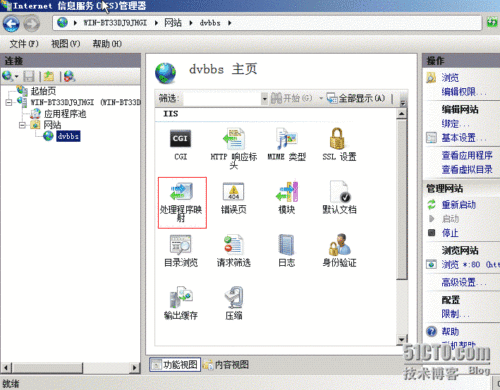
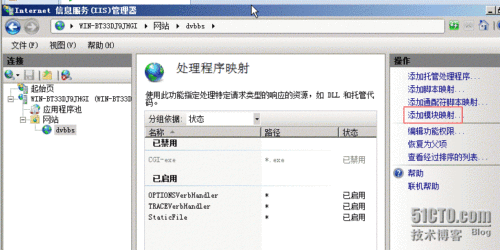
7、配置完成后,配置FastCGI设置:
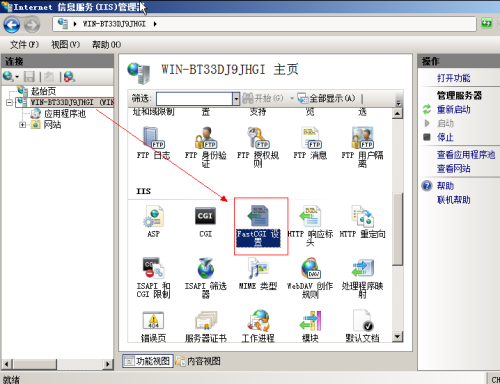
右击“FastCGI设置”,选择“打开功能”

右击"D:\php\php-cgi.exe",选择“编辑”:
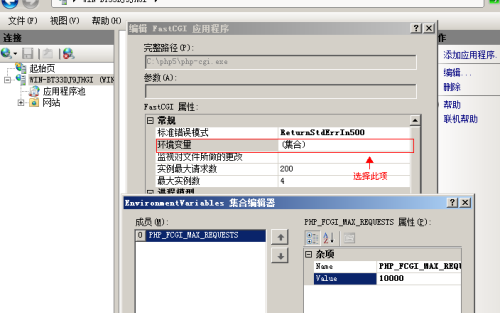
监视对文件所做的更改:D:\php\php.ini
选择环境变量,然后点击添加,添加PHP_FCGI_MAX_REQUESTS,取值设置为10000。
注意:采用x64php可以不用配置程序池,但采用32位的php一定要对相应的站点程序池进行配置
“应用程序池”–找到站点名称相同的程序池如“dvbbs”–“高级设置”如图所示:

创建并指定网站目录 在文件夹里面创建一个index.php
,<?
phpinfo();
?>
给网站目录IIS的相关权限 在默认目录下添加index.php
全部配置完毕,重启IIS。
Windows Server 2008 R2(x64) IIS7+PHP5.6.30(FastCGI)环境搭建的更多相关文章
- Windows Server 2008 R2(x64) IIS7+PHP5(FastCGI)环境搭建
相关软件下载: 1.PHP下载地址: http://windows.php.net/downloads/releases/php-5.4.4-nts-Win32-VC9-x86.zip 如果是win2 ...
- Windows Server 2008 R2(x64) IIS7+PHP5(FastCGI)环境搭建
相关软件下载: 1.PHP下载地址: http://windows.php.net/downloads/releases/php-5.4.4-nts-Win32-VC9-x86.zip 如果是win2 ...
- Windows Server 2008 R2中IIS7.5配置完网站权限不足问题的解决办法:
Windows Server 2008 R2中IIS7.5配置完网站权限不足问题的解决办法:常见问题:HTTP 错误 500.0 - Internal Server Error无法显示页面,因为发生内 ...
- Windows Server 2008 R2(X64) MSDN镜像简体中文版与英文版ISO下载及Key激活码
Windows Server 2008 R2 MSDN ISO镜像简体中文版 文件名:cn_windows_server_2008_r2_standard_enterprise_datacenter_ ...
- 在Windows Server 2008 R2(x64)上安装.NET Framework 4.5 兼谈.NET Framework 4.0 “在服务器核心角色上不受支持”含义
完成了一个服务器文件监控系统,该系统的核心是一个Windows服务,需要安装在服务器上.由于是Visual Studio 2012开发,为了保证开发的Windows服务可以运行,必须在Windows服 ...
- VMware Windows Server 2008 R2 X64 虚拟机安装教程
首先进入VMware Workstation中,点击创建新的虚拟机 然后按如下步骤操作 然后进去选择拷贝的Windows 2008的映像文件 下面这个网址里面提供了各种映像文件的下载http://is ...
- windows server 2008 r2 x64 enterprise service pack1中aspjpeg.dll安装
官网地址:http://persits.com/ 64位:http://www.persits.com/aspjpeg64.exe sn:lptn9dQO1enAePAXB2wFaCZawYWzfm0 ...
- 自动更新补丁Security Update for Internet Explorer 10 for Windows Server 2008 R2 x64 Edition (KB2964358)失败
下载http://www.microsoft.com/zh-CN/download/details.aspx?id=42581手动安装成功.
- Windows Server 2008 R2 IIS7.5 部署 MVC HTTP 404.0 Not Found 错误
如图 在Windows Server 2008 R2 IIS7.5 部署 MVC HTTP 404.0 Not Found 错误,在Win7环境下测试正常,在百度中查找相关解决方法,如修改配置文件等, ...
随机推荐
- USACO Sabotage
洛谷 P2115 [USACO14MAR]破坏Sabotage https://www.luogu.org/problem/P2115 JDOJ 2418: USACO 2014 Mar Gold 2 ...
- source ~/.bashrc
编辑命令: gedit ~/.bashrc source ~/.bashrc 每次修改.bashrc后,使用source ~/.bashrc(或者 . ~/.bashrc)就可以立刻加载修改后的设置, ...
- appium--多进程启动多设备
前戏 在前面我们都是使用一个机器进行测试,在做app自动化的时候,我们要测不同的机型,也就是兼容性测试,如果一台一台设备去执行,那就显的太麻烦了.所以经常需要我们启动多个设备,同时跑自动化测试用例,要 ...
- About me & 友链
窝是图图小淘气 面对世界很好奇 啊呸 抱歉 拿错咧 重来 是他!是他!就是他! 我们滴朋友哦小哪吒! (汗 又拿错咧 菜鸡yxj 是来自美丽富饶的SDGR 的一名高中生 每天最喜欢做的事就是 花式被机 ...
- [LeetCode] 923. 3Sum With Multiplicity 三数之和的多种情况
Given an integer array A, and an integer target, return the number of tuples i, j, k such that i &l ...
- [LeetCode] 16. 3Sum Closest 最近三数之和
Given an array nums of n integers and an integer target, find three integers in nums such that the s ...
- tecplot——Fluent重叠网格解决方案
算例来源:http://blog.sina.com.cn/s/blog_af99efb50102xoh3.html 受上篇博文的启发,在tecplot当中也能采用类似的方法处理Fluent的重叠网格计 ...
- portal项目启动问题
错误信息: Disconnected from the target VM, address: '127.0.0.1:58909', transport: 'socket' Process finis ...
- swagger案例Swagger案例
pom <modelVersion>4.0.0</modelVersion> <parent> <groupId>org.springframework ...
- Leetcode 344:Reverse String 反转字符串(python、java)
Leetcode 344:Reverse String 反转字符串 公众号:爱写bug Write a function that reverses a string. The input strin ...
